 驾驶室管理和数据系统以及联网功能包括:
驾驶室管理和数据系统以及联网功能包括:
 返回键
返回键
 触摸板的操作
触摸板的操作
 在触摸板(车型 167、177、247、293)上选择电台和音乐曲目
在触摸板(车型 167、177、247、293)上选择电台和音乐曲目
 媒体连接器的位置(车型 172,2017 年款车型 231)
媒体连接器的位置(车型 172,2017 年款车型 231)
 LINGUATRONIC 在线语音控制(车型 118、167、177、213、217、222、247、238、257、293)
LINGUATRONIC 在线语音控制(车型 118、167、177、213、217、222、247、238、257、293)

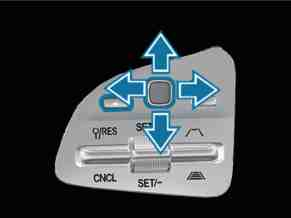 触动式控制功能按钮(车型 118、167、177、213、222、217、238、247、257、293)
触动式控制功能按钮(车型 118、167、177、213、222、217、238、247、257、293)
 具有增强现实NTG6的路线向导(车型 118、167、177、247、293)
具有增强现实NTG6的路线向导(车型 118、167、177、247、293)
 EQ 优化导航(车型 293)
EQ 优化导航(车型 293)
 连接移动电话(车型 118、167、177、247、293)
连接移动电话(车型 118、167、177、247、293)